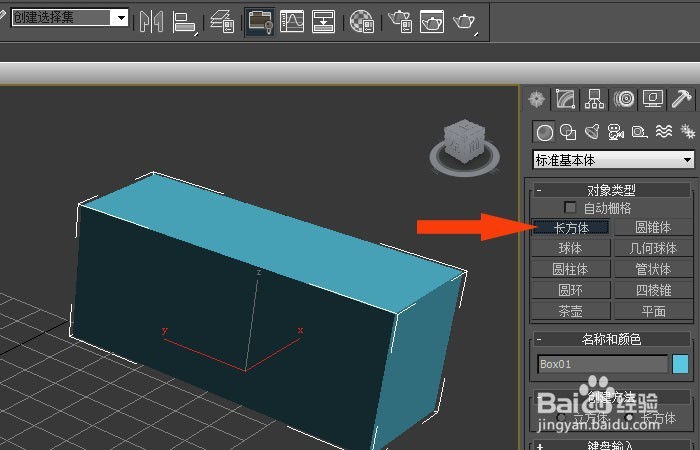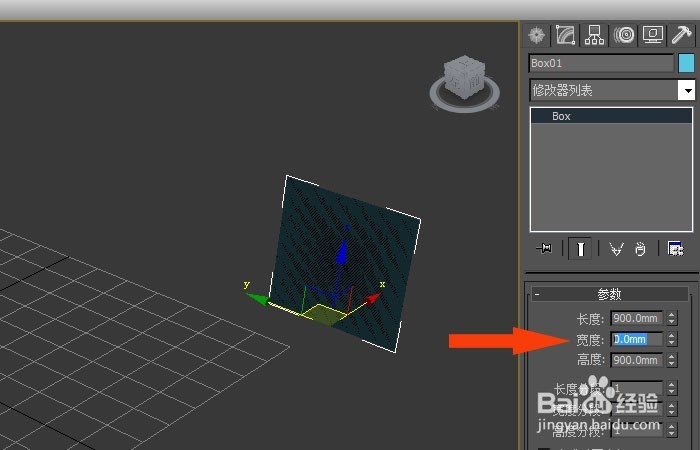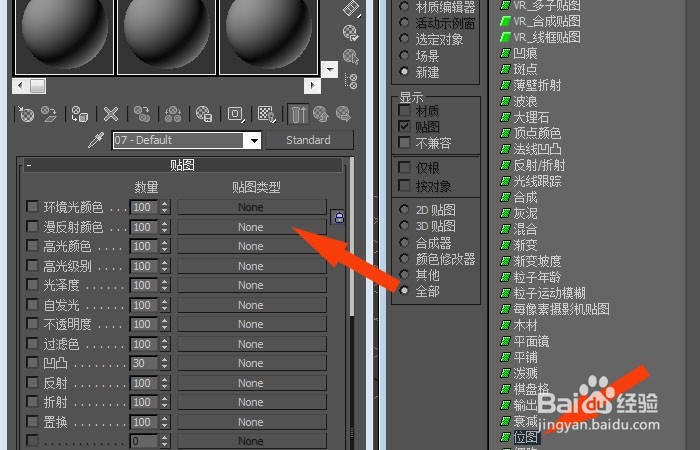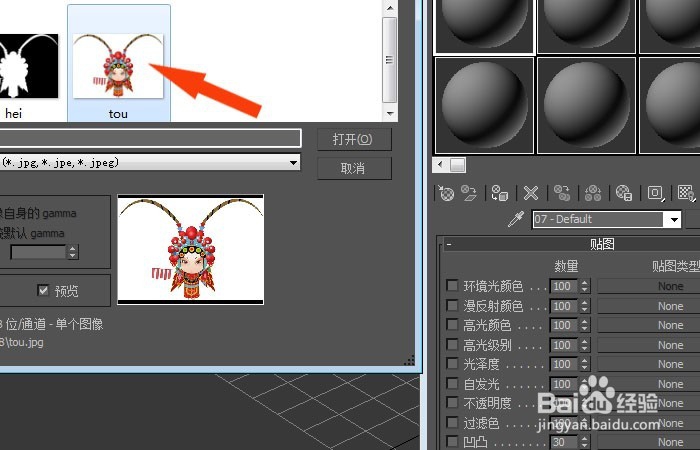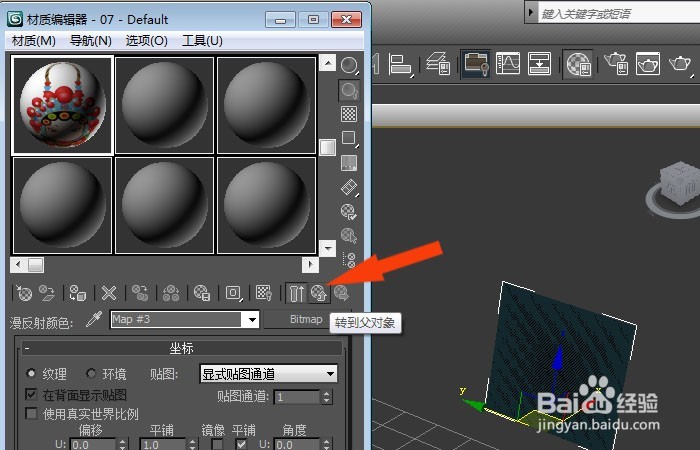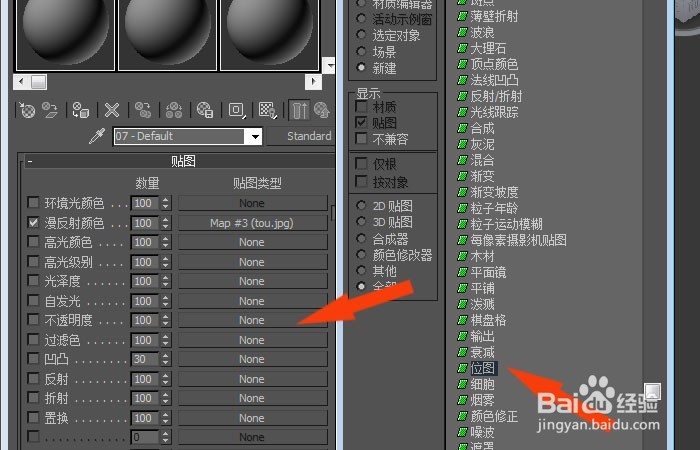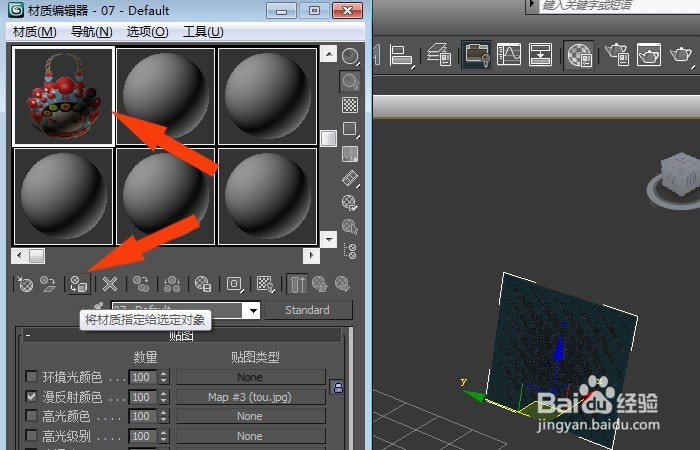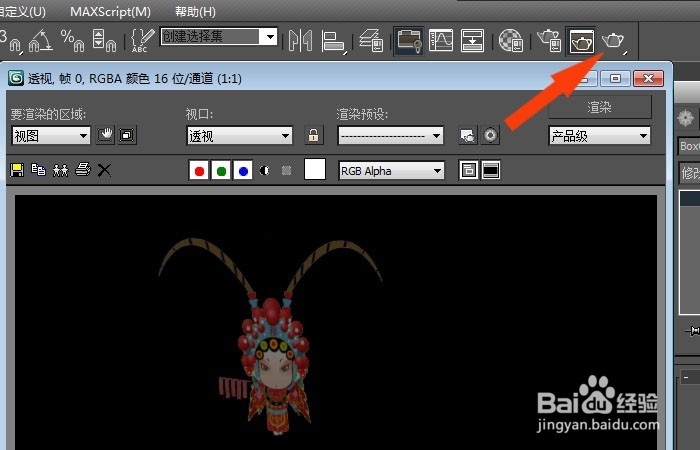3dmax中如何使用不透明度贴图
1、 打开3d max软件(这里用的3d max2010版的软件)。可看到四个视图窗口,鼠标左键单击【标准基本体】中的【长方体】,在【透视图】区,绘制出一个长方体的图形出来,如下图所示。
2、 接着,鼠标左键选择长方体,并在修改面板上,修改长方体的参数,成为平面图形,如下图所示。
3、 然后,选择长方体,按M按键,打开材质编辑器,在弹出的材质窗口中,鼠标左键单击【贴图】按钮,并单击【漫反射颜色】按钮,在弹出的窗口中选择【位图】,如下图所示。
4、 接着,在弹出的浏览窗口中,鼠标左键选择一个白底的卡通图形贴图,如下图所示。
5、 然后,可以看到材质球上显示出贴图,鼠标左键单击【返回上层】按钮,如下图所示。
6、 接着,鼠标左键单击【不透明贴图】按钮,在弹出的窗口中选择【位图】,如下图所示。
7、 然后,在弹出的浏览窗口中,鼠标左键选择一个卡通图形的黑白贴图,如下图所示。
8、 接着,可以看到材质球上显示出不透明贴图,黑色图形透明,白色不透明,如下图所示。
9、 最后,在透视图中,鼠标左键单击【渲染】按钮,可以看到,通过创建简单长方体的模型,并添加不透明贴图的效果了,这样模型不透明贴图就添加好了,如下图所示。大家通过实例也来做做吧。
声明:本网站引用、摘录或转载内容仅供网站访问者交流或参考,不代表本站立场,如存在版权或非法内容,请联系站长删除,联系邮箱:site.kefu@qq.com。
阅读量:36
阅读量:72
阅读量:59
阅读量:50
阅读量:56